Come sbloccare la password di backup di iPad Air 2 dimenticata
iTunes ha crittografato il backup di iPad Air 2 senzala tua conoscenza? Hai dimenticato la password di backup di iPad Air 2 per iTunes? Non è possibile ripristinare l'iPad Air 2 senza conoscere la password corretta. Pertanto, come sbloccare il backup crittografato di iPad Air 2 diventa estremamente importante.
Tenorshare 4uKey - iTunes Backup è facile emodo rapido per sbloccare la password di backup di iPad Air 2. Offre 3 metodi di decodifica della password efficienti e una potente funzione per disattivare le impostazioni di crittografia del backup di iTunes in pochi minuti.
3 passaggi per recuperare la password di backup dimenticata di iPad Air 2
Tenorshare 4uKey - iTunes Backup è il primo strumento di sblocco del backup di iTunes. Ti consente di sbloccare la password per ripristinare il backup di iPad Air 2 in soli tre passaggi.
Passaggio 1. Avviare iPhone Backup Unlocker e selezionare "Recupera password backup iTunes" dall'interfaccia principale. Evidenzia il file di backup di iPad Air 2 con cui hai dimenticato la password.

Passaggio 2. Selezionare un tipo di attacco e impostare le impostazioni di attacco. Esistono tre metodi di attacco tra cui scegliere:
L'Attacco a Forza Bruta proverà tutte le possibili combinazioni e quindi richiederà tempi relativamente più lunghi.
Gli altri due metodi di attacco consentono di fornire tutte le informazioni che puoi ricordare della password. Più informazioni fornisci, più veloce sarà lo sblocco della password. Fai clic qui per ulteriori informazioni su Dictionary Attack.

Passaggio 3. Fare clic sul pulsante Avvia per avviare la ricerca della password. Il tempo di ricerca dipende fortemente dalla lunghezza della password e dalle impostazioni di attacco fornite. Una semplice password può essere recuperata entro un'ora. Una volta che il software rileva la password, puoi copiarla per sbloccare il backup di iTunes.
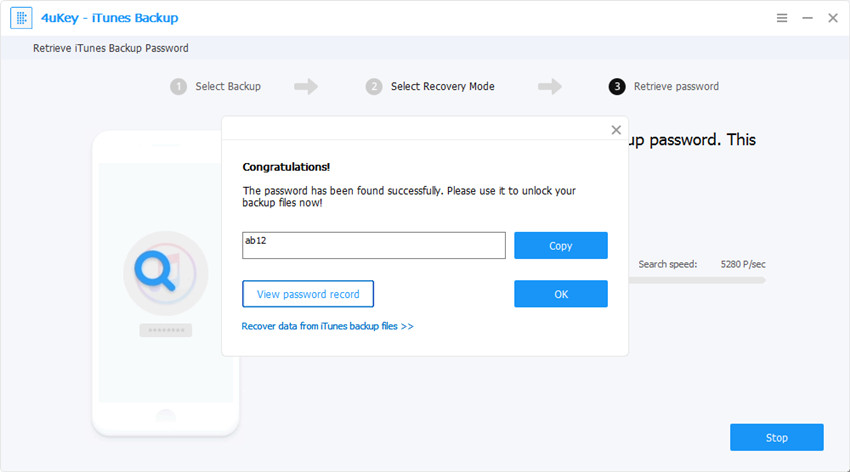
Gli utenti di Mac OS X possono recuperare la password di backup iTunes persa da KeyChain
Se sei un utente Mac OS X, la prima cosa che puoi provare è recuperare la password di backup di iTunes persa dal portachiavi iCloud.
Ecco i passaggi:
- Scegli Vai menu in alto e scorri verso il basso per aprire Utilità
- Apri Accesso portachiavi
- Inserisci iPad Backup nella casella di ricerca per trovare il tuo iPad Backup
- Nella finestra Backup di iPad, puoi selezionare la casella Mostra password e inserire la password dell'amministratore per autorizzare
- Questa è la password impostata per il backup di iPad Air 2










